ppt里面怎么加上excel,如何在PowerPoi中完美融合Excel,提升你的演讲实力!
方法一:直接在PPT中插入Excel电子表格
1. 打开PPT,在需要插入Excel电子表格的幻灯片页面上,点击“插入”选项卡。
2. 在“表格”组中,点击“表格”下拉按钮。
3. 在下拉菜单中点击“Excel电子表格”项。
4. 返回编辑区,此时就成功地插入了一个Excel电子表格。
方法二:将Excel文件嵌入到PPT中
1. 打开Excel文件,选择需要嵌入到PPT中的数据区域。
2. 右键点击选中的数据区域,在弹出的菜单中选择“复制”项。
3. 打开PPT,在需要插入Excel电子表格的幻灯片页面上,点击“插入”选项卡。
4. 在“文本”组中,点击“文本框”下拉按钮。
5. 在下拉菜单中选择“绘制文本框”项。
6. 在幻灯片编辑区中拖动鼠标左键,绘制一个文本框。
7. 右键点击文本框,在弹出的菜单中选择“粘贴”项。
8. 此时Excel数据就成功地嵌入到了PPT中。
无论采用哪种方法,都需要注意保持数据的格式和样式,以确保最终呈现效果的一致性。
如何在PowerPoi中完美融合Excel,提升你的演讲实力!
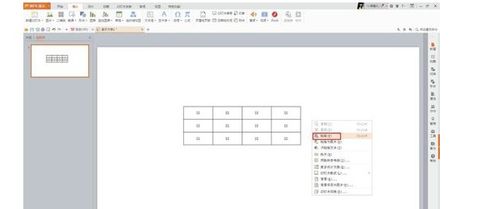
一、背景介绍
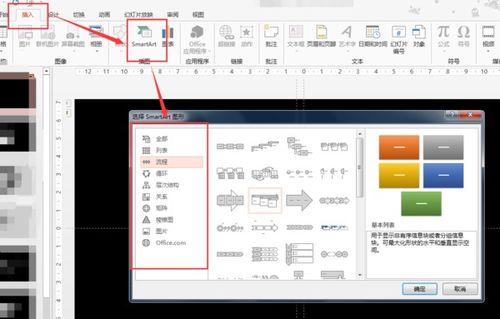
在当今数字化时代,我们经常需要在各种工具之间共享信息。其中,PowerPoi和Excel是两个必不可少的工具。PowerPoi以其强大的演示文稿功能广受欢迎,而Excel则以其数据分析能力被视为办公必备。如何在PowerPoi中巧妙地加入Excel,使我们的工作更高效、更具说服力呢?
1. 直接嵌入Excel图表:在PowerPoi中,你可以直接插入Excel图表。只需在PPT中选择“插入”-“图表”,然后选择你需要的数据源。在此过程中,你需要打开含有数据的Excel文件。此时,你的Excel数据将自动被识别并转化为图表形式。
2. 链接Excel文件:你还可以将Excel文件链接到PPT中。这样,当你在Excel中更新数据时,PPT中的数据也会随之更新。操作方法为:在PPT中选择“插入”-“对象”,然后选择“由文件创建”,再找到你的Excel文件。此时,你需要在PPT中显示链接的文件名,以便确认链接是否成功。
3. 使用VBA宏:对于需要更复杂交互的场景,你可能需要使用VBA宏。通过编写简单的代码,你可以实现PowerPoi和Excel之间的数据交互。但需要注意的是,这需要一定的编程基础。
四、案例分析
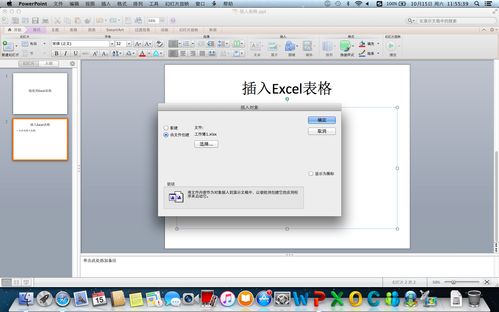
以一个销售分析报告为例,我们需要在PPT中展示各地区的销售数据。此时,我们可以使用上述方法将Excel中的数据完美融入PPT。我们可以在Excel中整理好各地区的销售数据,然后将其嵌入到PPT中。通过VBA宏,我们还可以实现数据的动态更新和交互效果。
在PowerPoi中融合Excel并不难,你只需要掌握上述几种方法即可。无论是直接嵌入图表、链接Excel文件还是使用VBA宏,都能让你在制作PPT时更加得心应手。尤其是对于经常需要使用到数据的行业,如金融、销售等,这些方法能够大大提高你的工作效率和演讲效果。所以,赶快尝试起来吧!
(随机推荐阅读本站500篇优秀文章点击前往:500篇优秀随机文章)



























